페이지를 불러오는 중입니다. 잠시만 기다려주세요...
한글 문서를 작업하다 보면 단면 인쇄보다는 양면 인쇄가 필요한 경우가 있습니다. 하지만 프린터 모델마다 기능이 달라 양면 인쇄 방법이 헷갈릴 때가 있죠? 오늘은 한글 양면 인쇄 방법을 자동과 수동으로 나누어 상세히 알려드리겠습니다. 특히 양면 인쇄 시 '긴쪽으로 넘김'과 '짧은쪽으로 넘김' 옵션 선택 팁도 함께 다뤄보겠습니다.

한글 양면인쇄 방법에 대하여
오늘의 포스팅에서 이야기하는 양면 인쇄는 용지의 앞뒤 양면에 문서를 인쇄하는 방식으로 정의 하겠습니다. 양면 인쇄는 프린터에서 자동 급지 방식을 통해 지원하는 경우도 있고, 수동으로 홀수페이지와 짝수페이지를 별도로 인쇄하야 하는 경우도 있습니다. 오늘은 두가지 경우 모두 알아보겠습니다.
자동 양면 인쇄 방법 (지원 프린터)
프린터가 양면 인쇄를 지원하는 경우, 설정만으로 쉽게 인쇄할 수 있습니다.
방법
1. 한글 문서에서 인쇄창 열기
상단 메뉴의 프린터 아이콘 클릭 또는 Ctrl + P 단축키 사용.
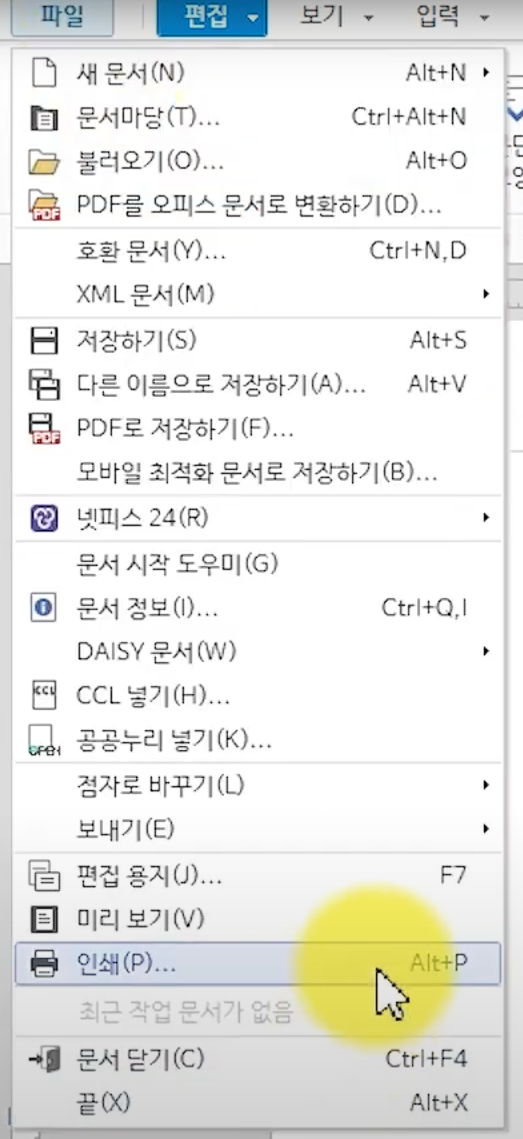
2. 프린터 선택 및 설정
프린터 선택 후 설정 버튼 클릭.
설정 메뉴에서 양면 인쇄를 선택.
긴쪽으로 넘김: 세로 넘김 방식.
짧은쪽으로 넘김: 가로 넘김 방식.
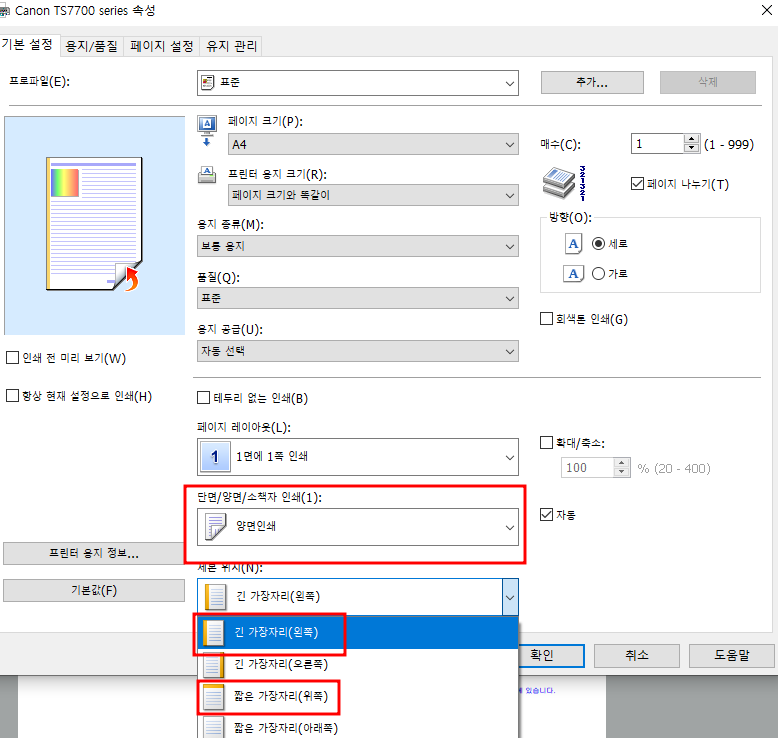
3. 확인 후 인쇄
설정을 완료한 뒤 인쇄를 실행하면 자동으로 양면 출력됩니다.
수동 양면 인쇄 방법 (비지원 프린터)
양면 인쇄를 지원하지 않는 프린터에서는 수동으로도 양면 인쇄가 가능합니다.
방법
1. 홀수 페이지 인쇄
인쇄 창에서 확장 탭으로 이동.

하단 옵션에서 홀짝 인쇄 > 홀수 쪽 선택.
인쇄 실행 후 용지를 정리합니다.
2. 용지 방향 확인 및 재삽입
프린터의 용지 방향에 맞게 인쇄된 용지를 다시 삽입: 프린터별로 순차적으로 나오는 프린트가 있고, 역순으로 나오는 프린터가 있으니 잘 판단해서 용지를 다시 삽입해야 합니다.
방향이 잘못되면 글씨가 뒤집혀 인쇄될 수 있으니 주의하세요.
3. 짝수 페이지 인쇄
이번에는 홀짝 인쇄 > 짝수 쪽 선택 후 인쇄를 진행.
4. 결과 확인
앞뒤가 올바르게 인쇄되었는지 확인합니다.
양면 인쇄 시 자주 묻는 질문 (FAQ)
Q1. "긴쪽으로 넘김"과 "짧은쪽으로 넘김"의 차이는?
- 긴쪽으로 넘김: 세로 방향으로 넘길 때 적합. 일반 문서나 책자에 추천.
- 짧은쪽으로 넘김: 가로 방향으로 넘길 때 적합. 가로 레이아웃 문서에 추천.
Q2. 프린터가 양면 인쇄를 지원하는지 확인하려면?
- 인쇄 설정 창에서 양면 인쇄 옵션이 나타나면 해당 프린터는 양면 인쇄를 지원합니다.
Q3. 수동으로 인쇄할 때 용지 방향을 확인하는 방법은?
- 인쇄 테스트를 통해 확인하세요. 1-2장의 용지를 사용해 방향을 실험하면 더 정확합니다.
결론
오늘은 한글 양면 인쇄 방법을 자동과 수동으로 나누어 알아보았습니다. 자동 양면 인쇄는 프린터가 지원할 경우 간단히 설정만으로 가능하고, 수동 양면 인쇄는 모든 프린터에서 적용할 수 있는 방법입니다. 상황에 맞는 방법을 선택하여 효율적으로 활용해 보시면 좋을 것 같습니다.
함께하면 좋은 글









최근댓글